El Explorador es una herramienta indispensable en un sistema operativo, ya que con él
podemos organizar y controlar los archivos y carpetas de los distintos sistemas de
almacenamiento que dispongamos.
El Explorador de Windows también es conocido como el Administrador de Archivos. Tiene las
funciones de visualizar el contenido de las carpetas o directorios, copiar, mover, renombrar,
borrar objetos y dar formato a disquetes, entre otras.
Iniciar el Explorador de Windows
La forma más rápida de arrancar el Explorador es mediante el icono de la barra de
tareas o del escritorio. Si no tienes creado este icono también puedes abrir el Explorador así:
1. Pulsar el botón Inicio
2. Selecciona Programas
3. Selecciona Accesorios
De igual manera se puede encontrar siguiendo la ruta que te muestra esta imagen.
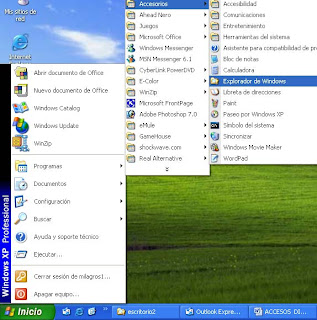
El explorador tiene Cuatro Zonas que debes de identificar:
1. Titulo, Menú, Botones y Dirección. Los botones aceleran los trabajos que realizan los menús.
2. Unidades, Carpetas y recursos. Aparece el árbol de directorios, es decir, la lista de unidades
y carpetas que tenemos. Sólo aparecen unidades y carpetas, no archivos.
3. Archivos. Se utiliza para observar lo que existe en la unidad o carpeta seleccionada, se
despliegan las carpetas y los archivos. Muestra el contenido de la carpeta que tenemos abierta
en la sección de la izquierda.
4. Barra de estado. Informa sobre el elemento seleccionado.
Barra de menú, contiene los menús que nos permitirán acceder a todas las operaciones que se
pueden realizar sobre un archivo o carpeta. Al seleccionarla, en cada menú se abrirán las
opciones que lo componen.
La barra estándar contiene botones para las operaciones más utilizadas.
- El botón nos permitirá ir a la última página que hayamos visto. El botón de al lado,cuando está activo, permite ir una página hacia adelante.
- El botón Arriba nos permitirá subir de nivel, es decir, situarnos en la carpeta quecontiene la carpeta actual.
- El botón de Búsqueda nos muestra una ventana en la que podemos buscar el archivoque especifiquemos.
- El botón Carpetas hace que en la parte izquierda de la ventana se vea la estructura delas carpetas o bien una zona con las tareas más frecuentes, según el archivo que tengamos seleccionado, en esta zona podemos encontrar, entre otros, los siguientes botones:
- El botón permite copiar a archivos o incluso otra carpeta.
- El botón permite mover carpetas o archivos a otro lugar.
- Con el botón podemos eliminar una/s carpeta/s o archivo/s.
- El resultado que obtenemos al copiar o al mover es similar, ya que con los dos tendremos el archivo o carpeta en el lugar que nosotros deseábamos, pero con una diferencia: al mover, la carpeta o archivo original desaparece, mientras que al copiar, mantenemos el archivo o carpeta original. Mover un elemento consiste en cortarlo y pegarlo en otro sitio.
- El último botón nos permite cambiar las vistas de las carpetas (vista detalle, vistaiconos grandes, vista lista, etcétera.)
En la columna de la izquierda (zona de carpetas), podrás localizar el lugar donde desees crear
el archivo o carpeta. Las carpetas cerradas tienen una cruz. Si haces clic sobre ellas, se abren.
Cuando ubiques el lugar que deseas, da un clic sobre el dibujo de la carpeta. El nombre de la
carpeta se pondrá de otro color. Si ya había archivos o más carpetas adentro de ésta,
aparecerán en el cuadro de la derecha (zona de archivos).
Para crear una carpeta en la Barra de Menú, da un clic sobre Archivo, pasas por Nuevo y da
otro clic a Carpeta.
Para crear un archivo repite la operación anterior, pero en lugar de elegir Carpeta al final, da un
clic en el tipo de archivo que tengas pensado crear. Si no aparece el tipo de archivo que
deseas, haz un Documento de texto y cuando le pongas nombre, cambia el tipo (la extensión).
Al crear la carpeta, aparece con un nombre provisional (nueva carpeta) que se cambiará por el
nombre que elijas.
Share This :













0 comentarios:
Publicar un comentario